Fix CHKDSK kann nicht ausgeführt werden, da das Volumen von einem anderen Prozess verwendet wird
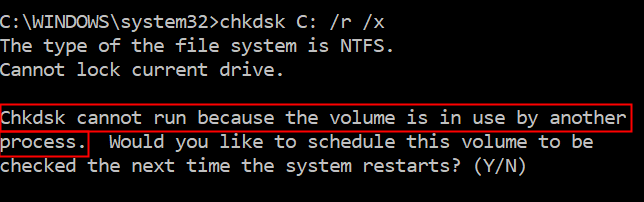
- 2664
- 627
- Levke Harnapp
Oft haben Sie möglicherweise bemerkt, dass Sie beim Ausführen von CHKDSK -Befehl eine Fehlermeldung angezeigt haben, die angegeben ist -
CHKDSK kann nicht ausgeführt werden, da das Volumen von einem anderen Prozess verwendet wird
Weitere Informationen finden Sie im folgenden Bild
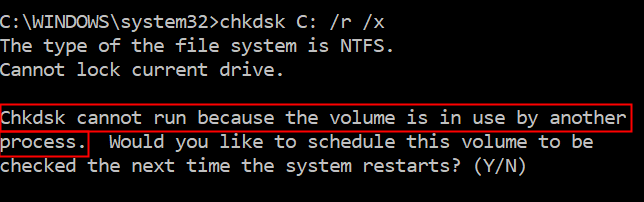
Fragen Sie sich, was dieser Fehler ist? Wenn wir CHKDSK ausführen (Scheck -Disk -Dienstprogramm), wird der Befehl das Dateisystem ausgeführt und durchsucht und alle logischen Systemfehler behoben. Um die Fehlerreparatur durchzuführen, stellt dies sicher, dass es der einzige Prozess ist, der auf dem Laufwerk ausgeführt wird. Das heißt, wenn Sie versuchen, diesen Befehl auf einem bestimmten Laufwerk auszuführen (z. B. D -Laufwerk), müssen alle Programme, die dieses bestimmte Laufwerk verwenden, geschlossen werden. Im Falle versuchen Sie, den Befehl vom C -Laufwerk auszuführen (normalerweise dort, wo Windows -Betriebssystem installiert ist), würde die CHKDSK -Ausführung nicht ausführen, da das Volumen durch einen anderen Prozessfehler verwendet wird.
Wenn Sie auf dem System Laufwerk (das Laufwerk, in dem Windows installiert ist), prüfen möchten, werden Sie gefragt, ob Sie den Scan während des Neustarts planen möchten. Währenddessen scannt das Dienstprogramm das Laufwerk, bevor das Windows -Betriebssystem geladen wird.
Nun, da wir verstehen, was dieser Fehler bedeutet, lassen Sie uns verschiedene Möglichkeiten zur Behebung des Problems diskutieren
Fix 1: Führen Sie den CHKDSK -Befehl nach dem Neustart aus
Schritt 1: Öffnen Sie den Dialog mit den Tasten aus, um auszuführen Fenster Und R
Schritt 2: Typ CMD und halten die Schlüssel Strg+Shift+Eingabetaste gleichzeitig.
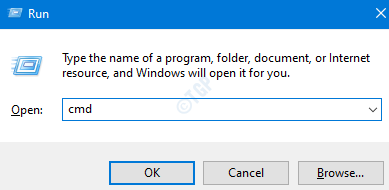
Schritt 3: Geben Sie im Eingabeaufforderungsfenster den folgenden Befehl ein und drücken Sie Eingeben
chkdsk c: /r /x
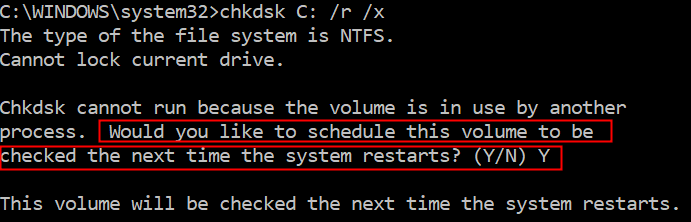
Schritt 4: Klicken Sie auf die Y Taste aus Ihrer Tastatur und drücken Sie die Eingabetaste
Schritt 5: Sie werden die Nachricht angezeigt Dieses Volumen wird beim nächsten Neustart des Systems überprüft.
Schritt 6: Sobald Sie das System neu starten.
Fix 2: Ausführen von CHKDSK aus der Umgebung vor dem Boot
Schritt 1: Öffnen Sie das Laufterminal, indem Sie das halten Fenster Und R Schlüssel gleichzeitig.
Schritt 2: Typ MS-Settings: Erholung und drücke OK
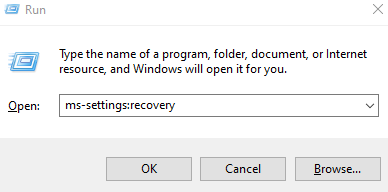
Schritt 3: Klicken Sie jetzt auf Neustart jetzt.
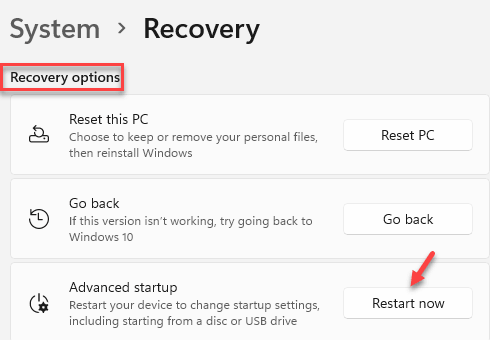
Schritt 4: Sie können den blauen Bildschirm mit der Nachricht sehen Warten Sie mal
Schritt 5: Klicken Sie im Fenster "Erscheinen" auf Fehlerbehebung
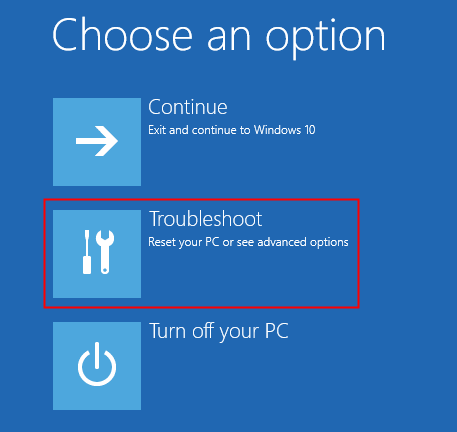
Schritt 6: Klicken Sie auf Erweiterte Optionen
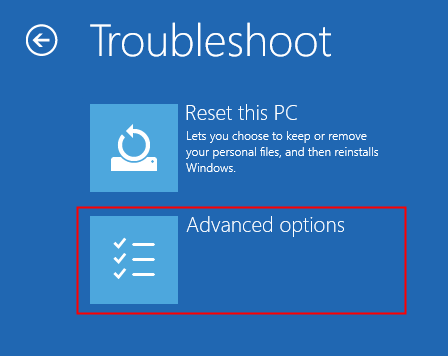
Schritt 7: Navigieren Sie und klicken Sie auf die Eingabeaufforderung Fliese
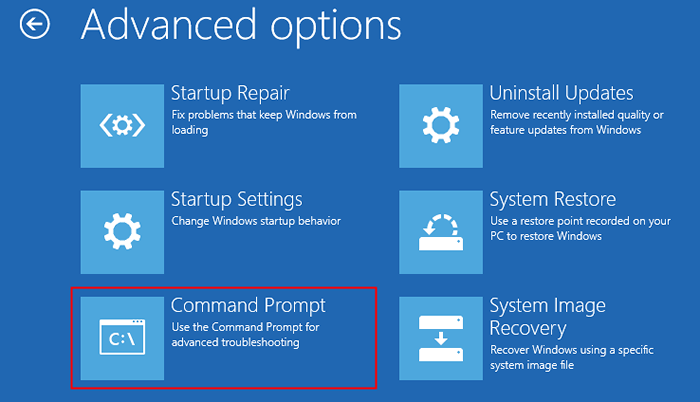
Schritt 8: Wählen Sie im anscheinenden Fenster das Konto aus, mit dem Sie fortfahren möchten
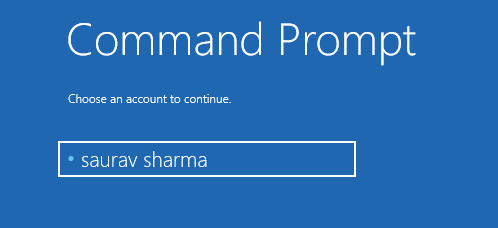
Schritt 9: Sie werden aufgefordert, das Passwort für das Konto einzugeben.Geben Sie das Passwort ein und klicken Sie auf Weitermachen
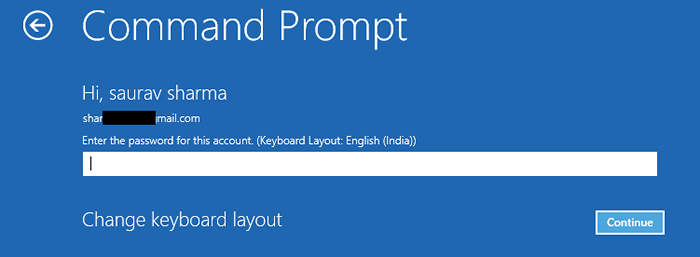
Schritt 10: Nun öffnet die Eingabeaufforderung, geben Sie den folgenden Befehl ein und klicken Sie auf Eingeben
chkdsk c: /r /x
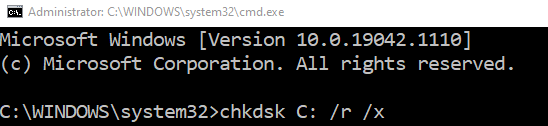
Schritt 11: Sobald das Dienstprogramm ausgeführt wird, schließen Sie das Fenster und klicken Sie auf die Weitermachen Fliese wie unten gezeigt
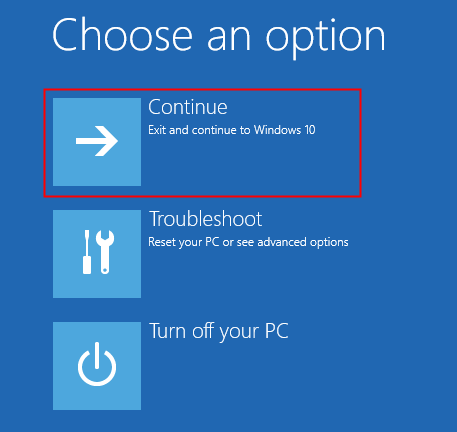
Das ist alles
Wir hoffen, dieser Artikel war informativ. Vielen Dank für das Lesen
Bitte kommentieren Sie uns und teilen Sie uns mit, welche der oben genannten Fix Sie bei der Behebung des Problems bei der Behebung des Problems geholfen hat.
- « So herunterladen oder ändern Sie Wallpaper in Windows 11
- Fix Intel Dual Band Wireless-AC 7260 Adapter Connectivity Problem »

